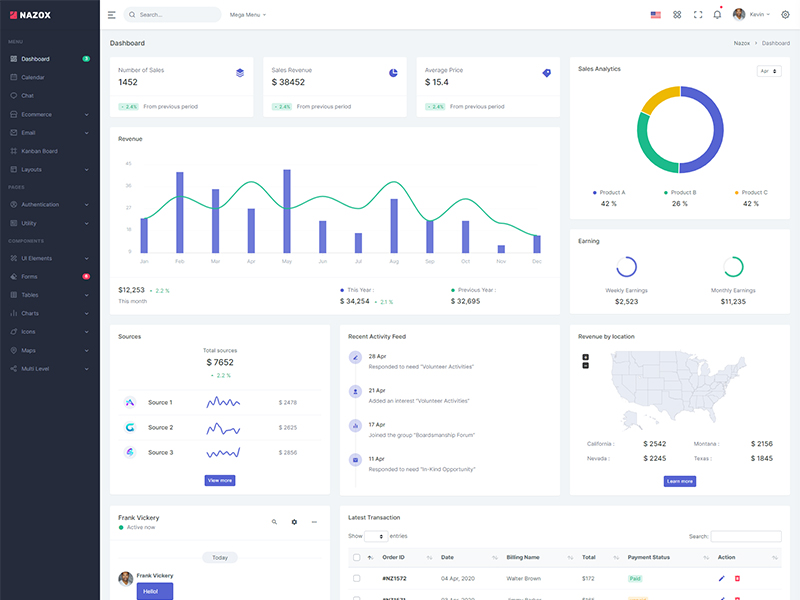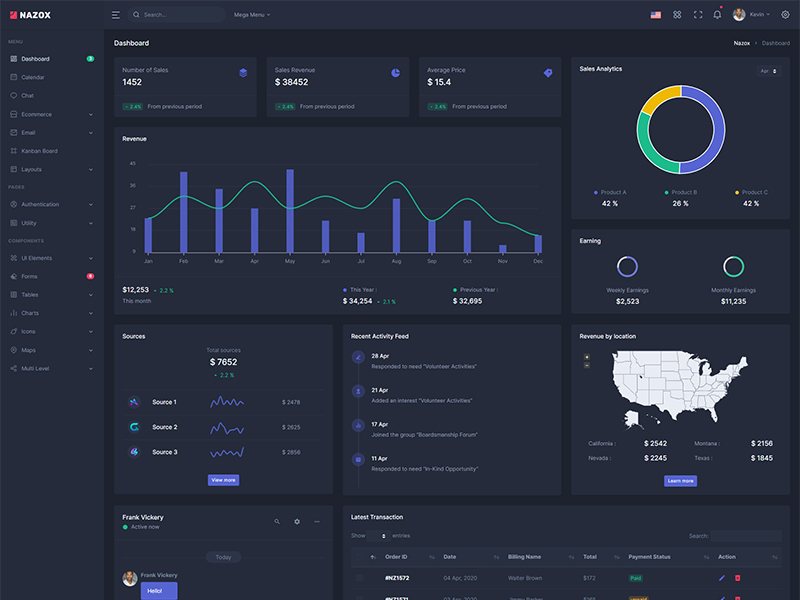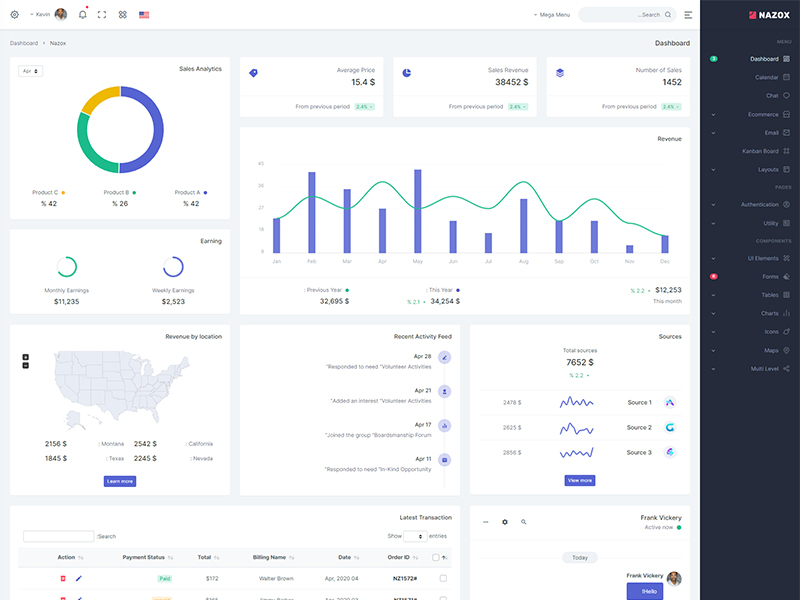آموزش برنامهریزی
در این صفحه میتوان برای ایستگاههای کاری، با استفاده از سفارشهای موجود، برنامهریزی انجام داد. به عنوان مثال، برای یک ایستگاه کاری، سفارشی را که از قبل برنامهریزی نشده است انتخاب کرده و تاریخ اتمام آن را مشخص میکنیم.
برای شروع، به تب بروید.
ابتدا، دپارتمان مورد نظر را برای برنامهریزی ایستگاههای کاری آن انتخاب میکنیم (همچنین میتوان با وارد کردن تاریخ، دپارتمان را بر اساس آن فیلتر کرد):

سپس برای مشاهده لیست ایستگاههای کاری این دپارتمان، بر روی دکمه  کلیک کنید:
کلیک کنید:
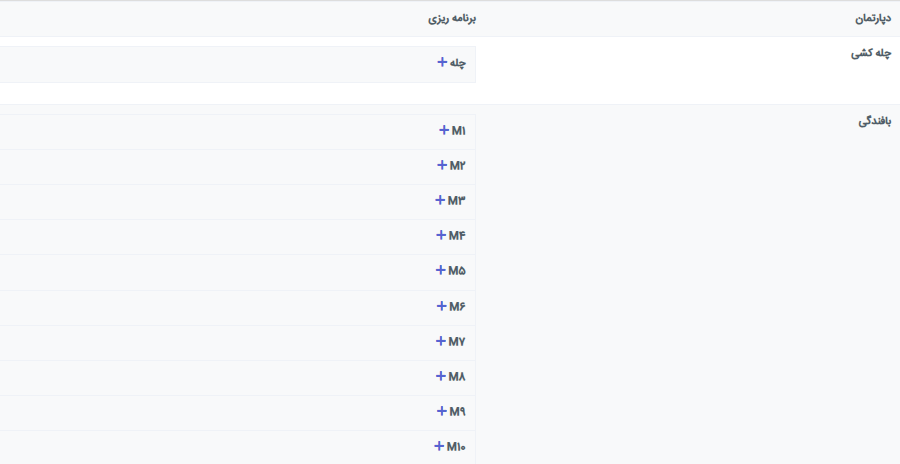
پس از مشاهده لیست ایستگاههای کاری، برای شروع برنامهریزی روی دکمه کنار ایستگاه کاری مورد نظر کلیک کنید:
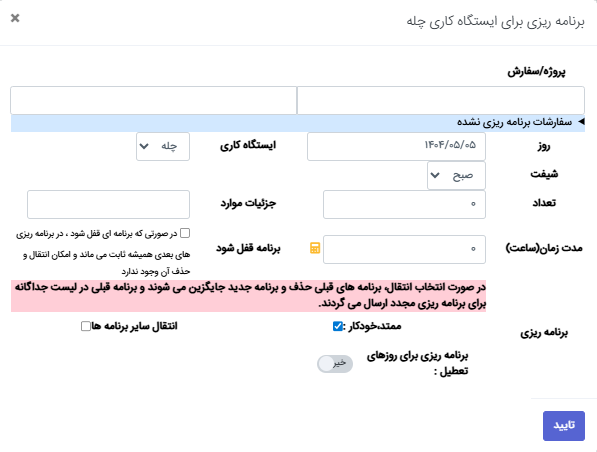
۱- پروژه / سفارش: با کلیک بر روی نوار آبی رنگ، لیست سفارشهایی که هنوز برنامهریزی نشدهاند نمایش داده میشود:
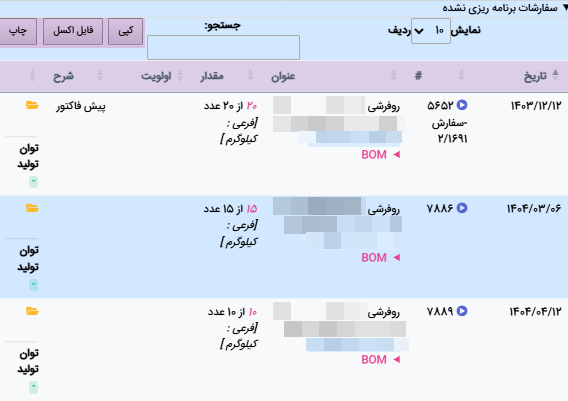
- با کلیک روی آیکون پوشه ()، میتوانید پیشفاکتور مربوط به سفارش را مشاهده کنید.
- با کلیک روی متن "توان تولید"، تعداد محصول قابل تولید بر اساس BOM اختصاص داده شده، نمایش داده میشود.
- با کلیک روی متن قرمز رنگ BOM، میتوانید شاخصهای مواد اولیه سفارش مورد نظر را ببینید.
- برای انتخاب سفارش، روی دکمه آبی رنگ در ستون "#" کلیک کنید.
۲- روز / شیفت: در این دو فیلد، تاریخ برنامهریزی و شیفت کاری (صبح یا شب) را وارد کنید.
۳- ایستگاه کاری / تعداد: ایستگاه کاری مورد نظر را انتخاب کرده و در فیلد "تعداد"، مقدار محصولی که باید تولید شود را وارد نمایید.
۴- جزئیات موارد: یک واحد فرعی برای برنامهریزی این ایستگاه کاری وارد کنید.
۵- مدت زمان: مدت زمان تخمینی برای اتمام این سفارش توسط ایستگاه کاری را به ساعت وارد کنید. (اگر روی آیکون ماشین حساب () کلیک کنید، مدت زمان به صورت خودکار بر اساس فیلد CPH که در بخش ایستگاه کاری دپارتمانها تعریف شده، محاسبه میشود).
۶- برنامه قفل شود: اگر برنامهای قفل شود، در برنامهریزیهای بعدی ثابت باقی میماند و امکان انتقال یا حذف آن وجود نخواهد داشت.
۷- ممتد، خودکار: اگر این گزینه فعال باشد، زمانی که ساعات یک روز کاری به پایان میرسد، ساعات باقیمانده به صورت خودکار به روز بعد منتقل میشود.
۸- انتقال سایر برنامهها: با انتخاب این گزینه، برنامههای قبلی حذف شده و برنامه جدید جایگزین آنها میشود. برنامههای قبلی به لیستی جداگانه برای برنامهریزی مجدد منتقل میگردند.
۹- برنامهریزی برای روزهای تعطیل: با فعال کردن این گزینه، برای روزهای تعطیل نیز برنامهریزی انجام خواهد شد.
در نهایت، با کلیک روی دکمه ، برنامهریزی برای این ایستگاه کاری ثبت نهایی میشود.